Vrstni red zagona je znan tudi kot prioriteta zagona ali vrstni red zagona je vrstni red, v katerem računalniški BIOS bere naprave za shranjevanje strojne opreme.
Računalnik ali prenosnik se privzeto začne z disketo (stari računalnik ali prenosnik), ki mu sledi CD/DVD-ROM, trdi disk (HDD), izmenljivi pogon (USB pogon) in omrežni adapter.
Če želišSpremenite vrstni red zagona v računalniku, na primer z uporabo zagonskega USB-ja v sistemu Windows 10 za zagon s pogona USB za ponovno formatiranje računalnika, bo ta članekPomaga vam spremeniti vrstni red zagona v sistemu Windows 10.
vsebina
Opis postopka zagona računalnika
Najprej poglejmo, kaj se zgodi, ko zaženete računalnik/prenosni računalnik.Ko vklopite stikalo za vklop, se matična plošča in ventilatorji vklopijo inBIOS(Osnovni vhodno/izhodni sistem) Ko vdelana programska oprema izvede inicializacijo strojne opreme, poišče pogon z zagonskim sektorjem za nalaganje operacijskega sistema.Operacijski sistem se bo naložil s trdega diska v RAM in nato zagnal računalnik.

Če nimate diskovnega pogona ali operacijskega sistema, boste našli napako »zagonska naprava ni najdena«.Če želite uporabiti nadomestno zagonsko napravo, morate to sporočiti računalniku tako, da spremenite zagonski vrstni red BIOS-a.
Spremenite okno zagonskega zaporedja 10
Ob predpostavki, da zaganjate s pogona USB ali zunanjega pogona, je opisano, kako spremenite vrstni red zagona v računalniku.V različicah pred Windows 10 je bilo to mogoče le s ponovnim zagonom naprave in dostopom do zaslona BIOS s tipko F2 ali Del na tipkovnici.
Dostop do BIOS-a na namizju
Če želite spremeniti vrstni red zagona, morate najprej dostopati do pripomočka BIOS.Če imate namizni računalnik, vklopite ali znova zaženite računalnik in nenehno pritiskajte tipko Del, da odprete pripomoček za nastavitev BIOS-a.Prosimo, upoštevajte Nastavitve proizvajalca的BIOSTipka, je lahko F10, F2, F12, F1 ali DEL.
Dostop do BIOS-a na prenosnem računalniku
Če imate prenosni računalnik Dell ali HP, pritisnite tipko "F10" za dostop do BIOS-a.Do njega lahko dostopate tudi s pritiskom na tipko "Esc", "F2" ali "F6", odvisno od modela prenosnika, ki ga uporabljate.

Dostopajte do BIOS-a iz nastavitev sistema Windows 10
Prav tako vam obnovitveni sistem Windows 10 omogoča vnos nastavitev UEFI/BIOS iz operacijskega sistema in spreminjanje vrstnega reda zagona.Ko lahko dostopate do namizja, sledite spodnjim korakom za dostop do BIOS-a v sistemu Windows 10.
- Uporabite tipko Windows + I, da odprete nastavitve,
- Kliknite napod naprednim zagonomPosodobitev in varnost ter takoj obnovitevPonovni zagonGumb.
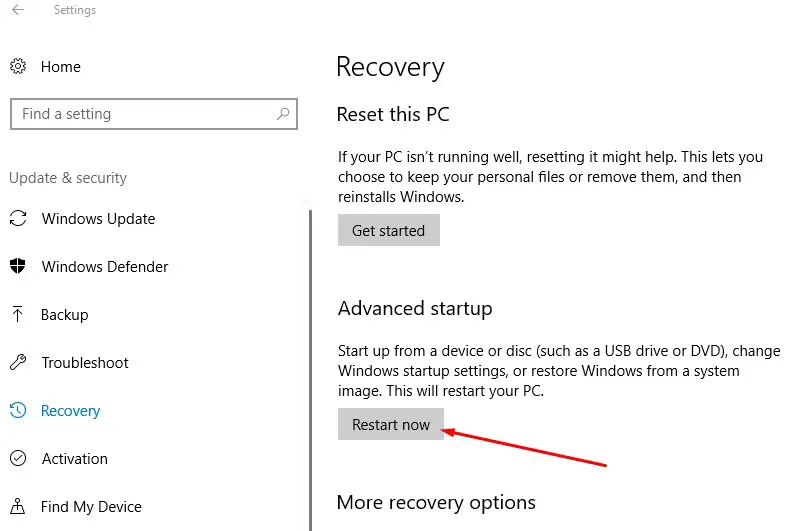
- To bo znova zagnalo računalnik, izberite "Odpravljanje težav" in nato "Napredne možnosti".
- Naslednji zaslon ponuja možnosti za obnovitev sistema, popravilo ob zagonu, obnovitev sistemske slike, nastavitve zagona in drugo.Morate klikniti nastavitve vdelane programske opreme UEFI.
- Znova bo zagnal vaš računalnik in vas pripeljal do nastavitev vdelane programske opreme.
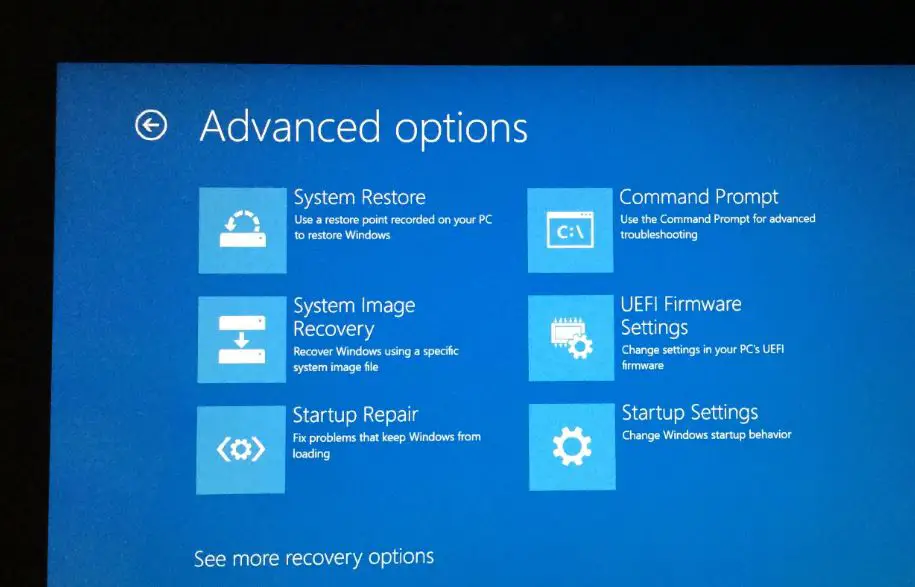
Spremenite prednost zagona na USB
Ko se prikaže pripomoček za nastavitev BIOS-a, se s puščičnimi tipkami pomaknite do zavihka Možnosti zagona.
- Tukaj boste videli prvo zagonsko napravo, konfigurirano s trdim diskom (za moj prenosnik) in drugo zagonsko napravo, konfigurirano s CD-jem in DVD-jem (za moj prenosnik)
- Če želite, da je odstranljiva naprava (naprava USB) prva prioriteta zagona, jo nastavite na "številka", nato s puščičnimi tipkami na tipkovnici poiščite tam in pritisnite enter,
- Nato uporabite puščične tipke ali +&– na tipkovnici, da spremenite vrstni red.
- Ko končate, pritisnite F10, da shranite in zapustite nastavitev, in kliknite Da, če ste pozvani, da potrdite.
Profesionalni nasvet: Če imate brezžično tipkovnico ali tipkovnico Bluetooth, tukaj ne bo delovalo.Za krmarjenje in spreminjanje možnosti boste potrebovali žično tipkovnico.
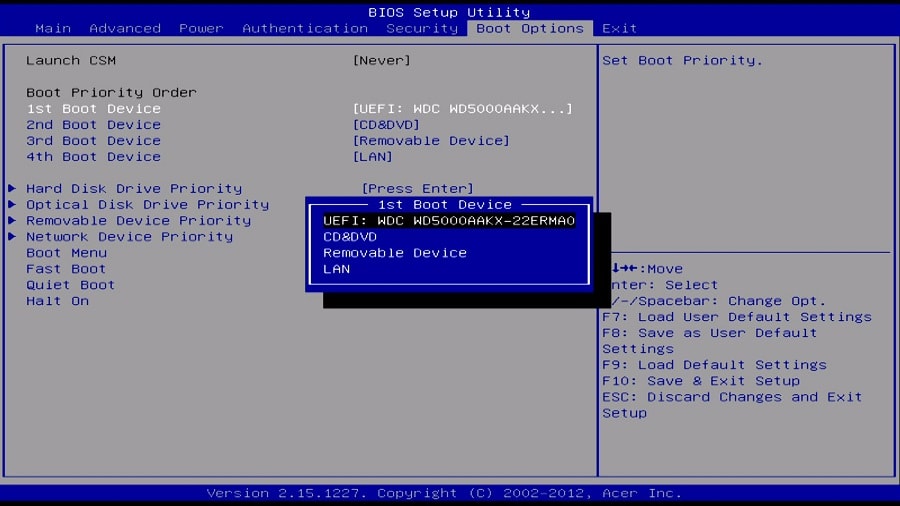
Počakajte, da se računalnik znova zažene in preverite, ali se Windows tokrat zaganja s pogona USB.
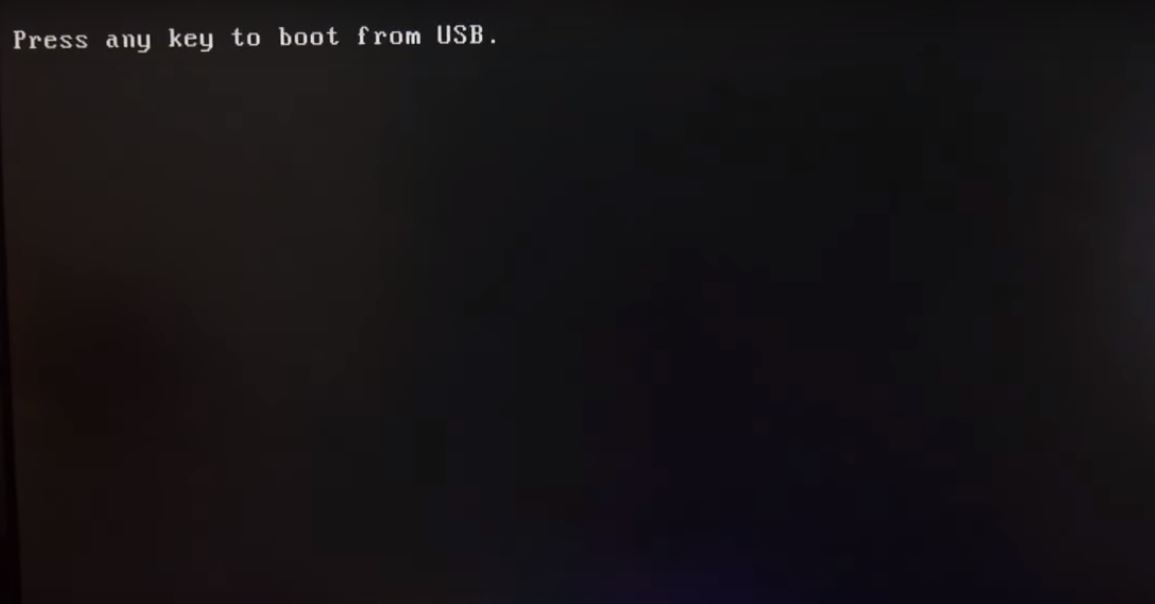
Profesionalni nasvet: tudiKo zaženete računalnik,Uporabite lahko tudi F11 oz F12Dostop do zagonskega menija.in izberite napravo, iz katere se želite zagnati, ni treba spreminjati zagonskega vrstnega reda.
Preberite tudi:
- Vsak del matične plošče in opis njegove funkcije
- Rešitev: računalnik se med igranjem igre Windows 10 naključno znova zažene
- Kako popraviti manjkajoč BOOTMGR v operacijskih sistemih Windows 10 8.1 in 7
- Kako zmanjšati visoko porabo pomnilnika v brskalniku Google Chrome Windows 10

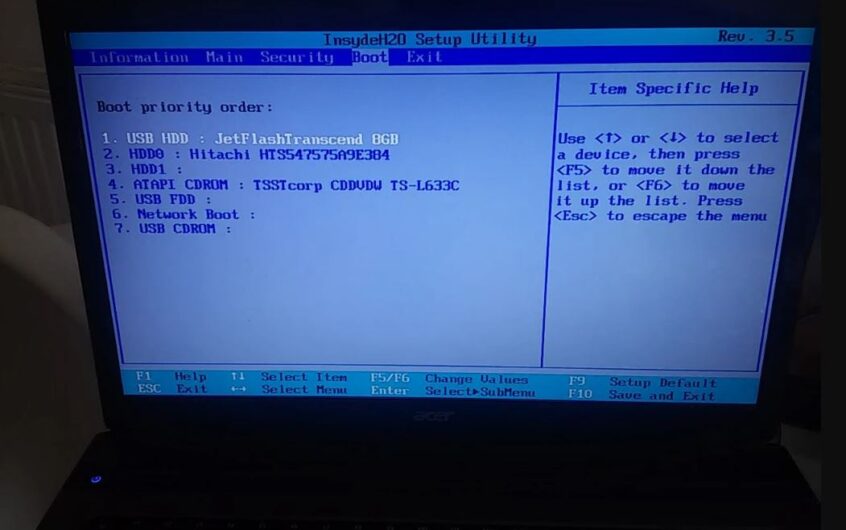
![[Popravljeno] Microsoft Store ne more prenesti aplikacij in iger](https://oktechmasters.org/wp-content/uploads/2022/03/30606-Fix-Cant-Download-from-Microsoft-Store.jpg)
![[Popravljeno] Microsoft Store ne more prenesti in namestiti aplikacij](https://oktechmasters.org/wp-content/uploads/2022/03/30555-Fix-Microsoft-Store-Not-Installing-Apps.jpg)
